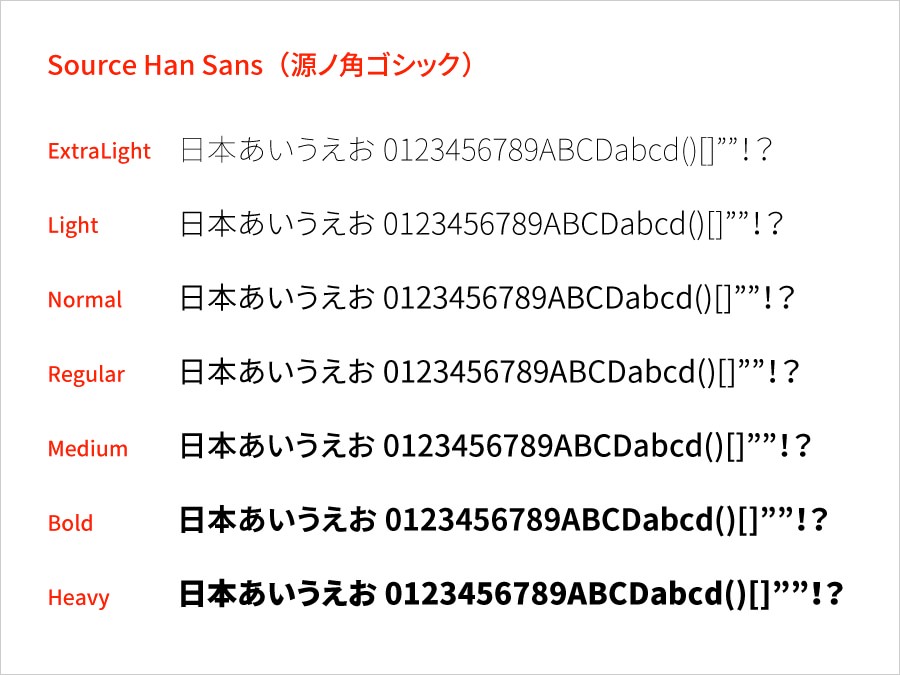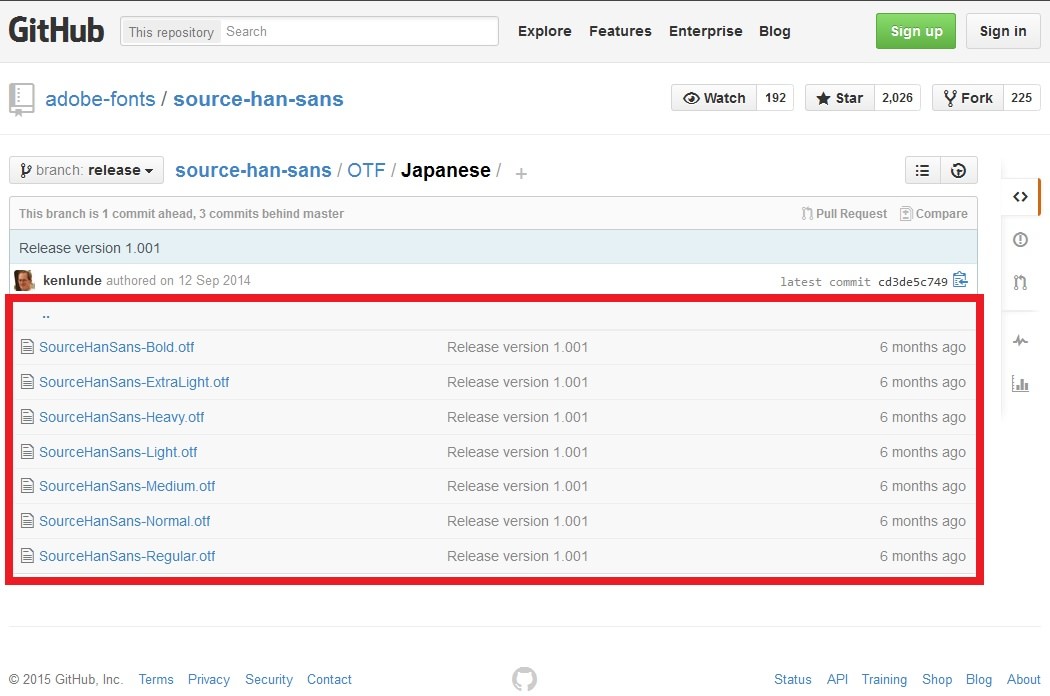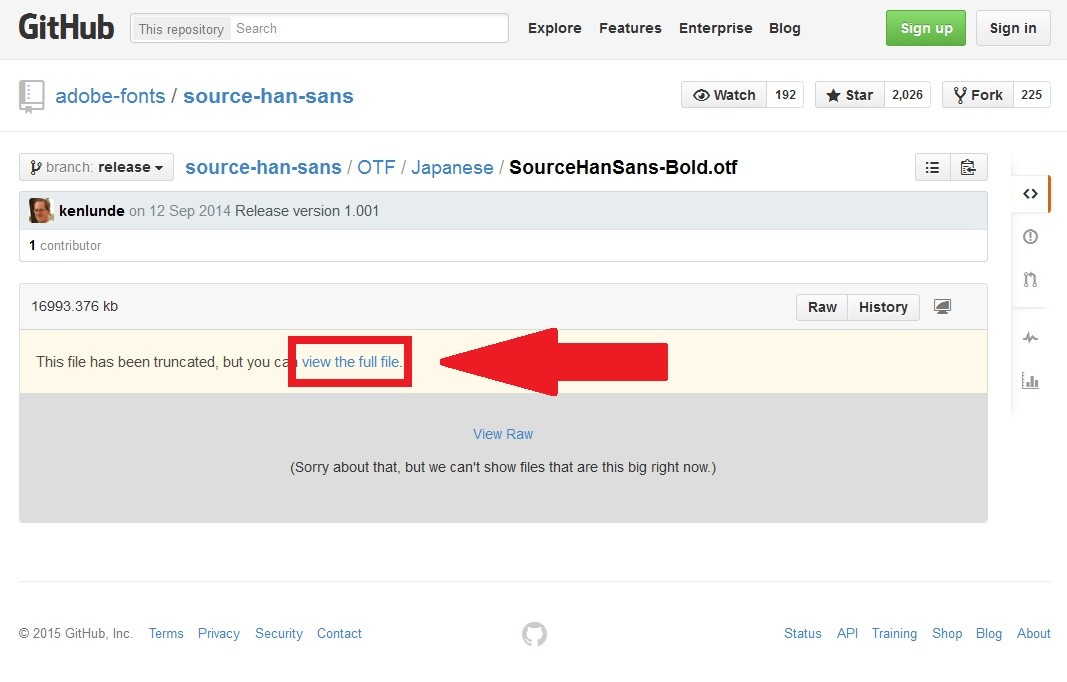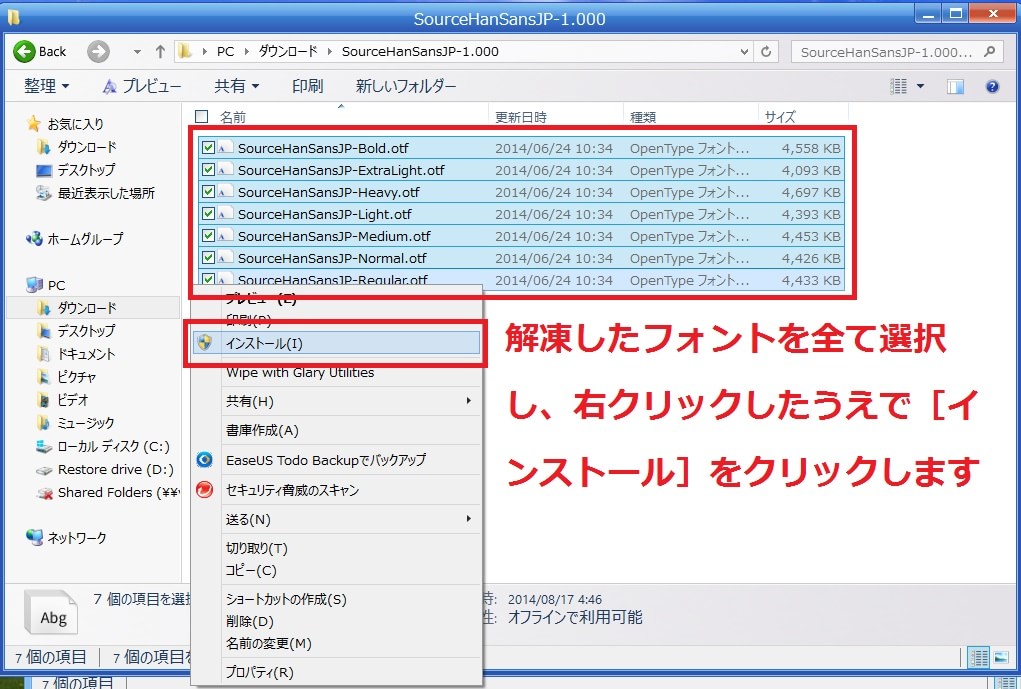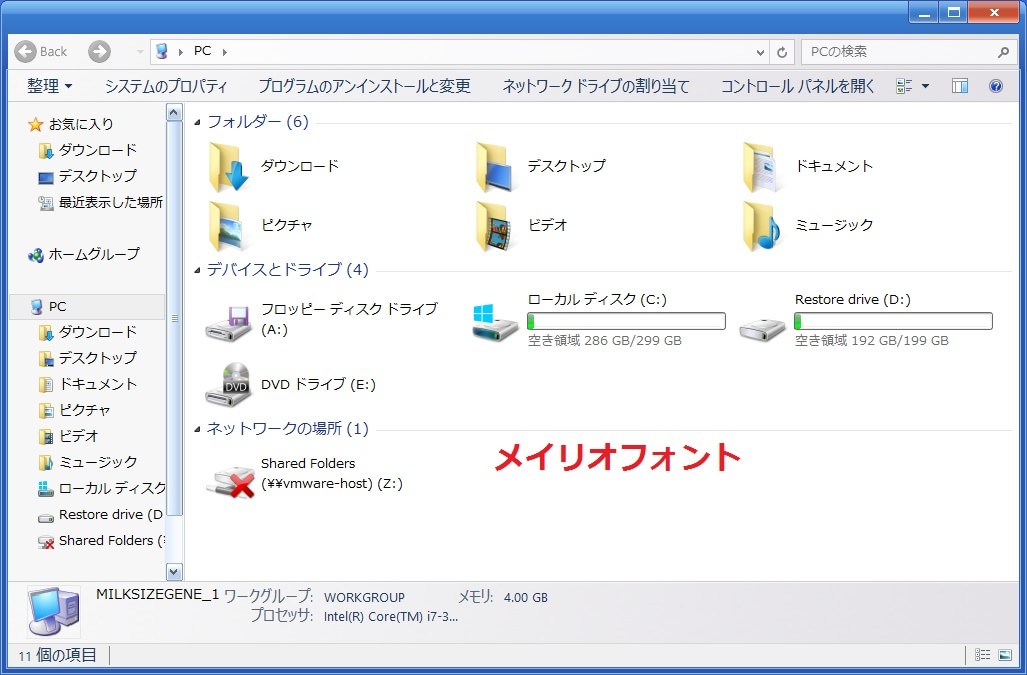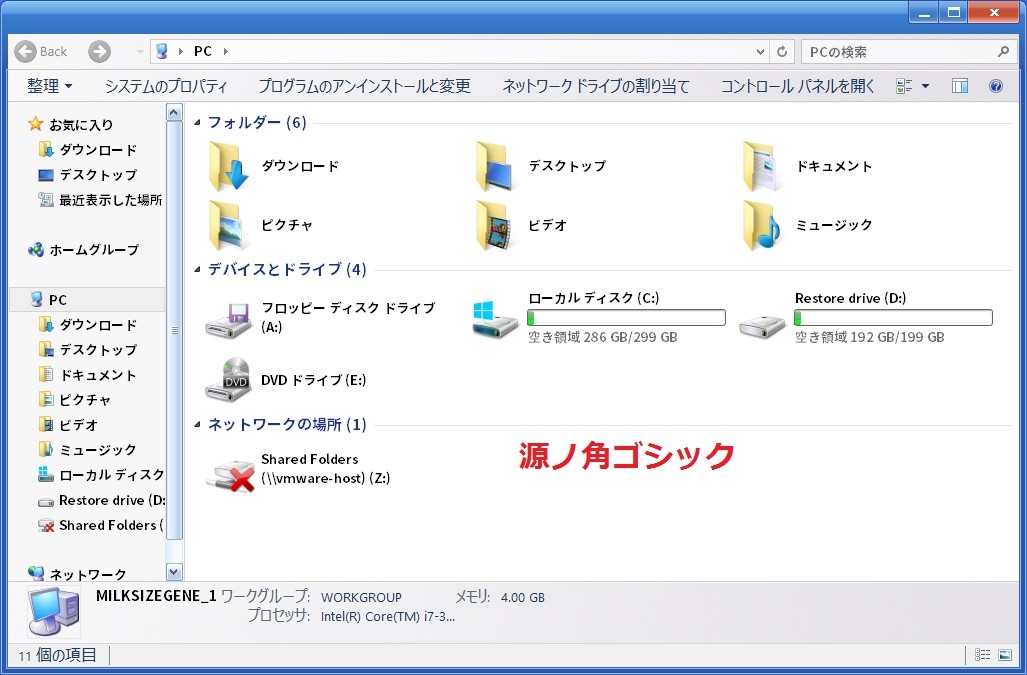皆様、こんばんは。
いよいよお盆休みも本日で終了です。
明日からは仕事という方も多いと思いますが、また頑張っていきましょう。
そして学生の方は、いよいよ夏休みも後半に入り、学校の宿題はいかがでしょうか?
それでは今回の投稿にまいりましょう。
【スポンサーリンク】
| | |
はじめに
【目次】 [表示]
さてそれでは今回の投稿ですが、Windowsのフォントに関する投稿です。
>Adobe、日中韓の漢字を網羅したオープンソースのフォント「Source Han Sans」を公開
<記事内容>
米Adobe Systems Incorporatedは15日(現地時間)、Google Inc.および(株)イワタなどと共同開発したオープンソースのフォント「Source Han Sans」を公開した。Windowsに対応するOpenTypeフォントで、現在“SourceForge”“GitHub”からダウンロードできるほか、Webフォントサービス“Adobe Typekit”からも利用できる。
「Source Han Sans」は、日本・中国・韓国で使われている文字を網羅したゴシック体のフォント。日中韓で使われている漢字を統一のデザインで利用できるため、東アジアに向けた印刷物やWebページ、ソフトなどで、イメージをずらすことなく各国の文字を使えるのがうれしい。もちろん、中国語は繁体字と簡体字を収録している。
字体は印刷やPCのモニターなどさまざまな条件で可読性が高くなるようにデザインされており、モバイル端末の小さいモニターでも読めるように考慮されている。本フォントの制作には、日本のイワタなど各国のフォント制作会社が協力しており、どの言語の文字も品質が高いのが特長だ。日本の漢字は1万7千字程度収録されており、“JIS X 0213:2004”の漢字などを網羅している。なお、日本語部分は名称が「源ノ角ゴシック」とされており、ソフトなどから呼び出す場合もこの名称で表示される。
ウエイトは極細の“ExtraLight”から極太の“Heavy”まで7種類用意されており、多様なシーンで利用できるだろう。ファイルは、各国の文字を全部収録した多言語OTFファイルや、各国個別の文字のみを収録したOTFファイルのほか、各言語別のOTFファイルをまとめた多言語OTCファイル(OpenType Collectionsファイル)が、ウエイト別に用意されている。なお、多言語OTCファイルはMac OS X 10.8以降でないと扱えないほか、多言語OTFファイルも利用できるアプリケーションが限られているので注意。
さらに同日、本フォントのGoogle版「Noto Sans CJK」も公開されている。「Noto Sans CJK」は、漢字など日中韓の文字は「Source Han Sans」と共通だが、欧文の文字はGoogleの公開している“Noto”シリーズの字体が使われいる。
Source Han Sans(源ノ角ゴシック)は、Adobe及びGoogleが3年という期間を費やして開発した、日本及び中国、韓国向けのフリーフォントです。
またオープンソースであり、Apache Licence 2.0で公開されているため、改変及び再配布が可能という側面を有するフォントでもあります。
確かにWebデザイン等を生業とする方以外の人からすれば、フォントと言われても、いまいちピンとこないかもしれませんが、収録されている日本語の種類や書体のウエイトの豊富さから、インターネット上でも賞賛の声が上がるほどのクオリティの高いフォントなっています。
以下をご覧ください。
<フォントの比較>
1、メイリオ
2、源ノ角ゴシック
メイリオはWindows 7/8において採用されている、日本語向けの標準システムフォントです。
日本語向けのフォントいうことで、従来のフォントよりも見やすいという利点を有していますが、行間が広くなってしまうというデメリットがあります。
一方、源ノ角ゴシックは書体の太さがメイリオよりも豊富であり、視認性という観点からも非常にクオリティが高く、書体自体が自然な印象を受けます。
そこで今回の投稿では、このSource Han Sans(源ノ角ゴシック)をお使いのWindowsに導入し、自分だけのオリジナルなフォントを有するWindowsとしてカスタマイズする方法を記載してまいりたいと思います。
それでは本題に入りましょう。
【スポンサーリンク】
| | |
Source Han Sans(源ノ角ゴシック)の導入
1、【ダウンロード先】
それではまず源ノ角ゴシックのダウンロード先です。
<ダウンロード先>
まずは上記のURLにアクセスしてください。
次に上記のURLにアクセス後、上記画像の赤枠の項目を全てダウンロードします。
そして源ノ角ゴシックをダウンロードするために、赤枠の項目を1つずつクリックしてください。
最後にダウンロード画面が表示されましたら、赤枠のView the full fileをクリックすることでダウンロードが開始されます。
2、【適用】
それでは次にダウンロードした、源ノ角ゴシックをWindowsに適用していきます。
まずはダウンロードした源ノ角ゴシックを解凍してください。
次に回答した源ノ角ゴシックのフォルダにアクセスし、上記画像のように操作して適用します。
以上で源ノ角ゴシックの適用が完了しました。
実際に適用した源ノ角ゴシックの画像をご覧ください。
<フォント比較>
1、メイリオ
2、源ノ角ゴシック
いかがでしょうか?
人それぞれの好みというものもあるかもしれませんが、個人的には源ノ角ゴシックの方が、書体がスリムで自然という印象を受けますね。
Source Han Sans(源ノ角ゴシック)をシステムフォントに採用する
それでは次に導入した源ノ角ゴシックを、システムフォントとして採用してみましょう。
Windowsのシステムフォントを変更するためには、レジストリの書き換えという操作を必要しますから、簡単に行えるようにフリーソフトを使用します。
そこでまず以下から、システムフォントを変更するためのフリーソフトをダウンロードしてください。
<ダウンロード先>
1、システムフォント変更ソフト
2、日本語化ファイル (注:通常は日本語化する必要はありません)
上記のURLからFont Changer をダウンロードしてください。
ダウンロード後は、Font Changer を解凍して起動します。
次にFont Changer の起動画面より、Fontという項目から源ノ角ゴシックを選択し、Changeをクリックしてください。
以上でシステムフォントの変更が完了しました。
実際に適用した源ノ角ゴシックの画像をご覧ください。
<フォント比較>
1、メイリオ
2、源ノ角ゴシック
いかがでしょうか?
源ノ角ゴシックの方は、Macのような文字表示になりましたね。
個人的には非常に見やすいです。
Source Han Sans(源ノ角ゴシック)の派生版について
さてそれでは最後に、Source Han Sans(源ノ角ゴシック)の派生版について、少々記載しておきたいと思います。
7月下旬に公開となったSource Han Sans(源ノ角ゴシック)ですが、フリーライセンスに基づいて、すでに派生版をリリースされている方がおりました。
ご興味がある方は、一度アクセスしてください。
>自家製フォント工房
あとがき
さて今回の投稿は以上となります。
今回の投稿で記載する記事以外の「Windows 8.1」の使い方に関連する記事に興味がある方は、ぜひ一度以下の「Windows 8.1」の使い方に関連する記事のまとめを参照してください。
<「Windows 8.1」の使い方に関連する記事のまとめ>
1、URL
それでは以上です。